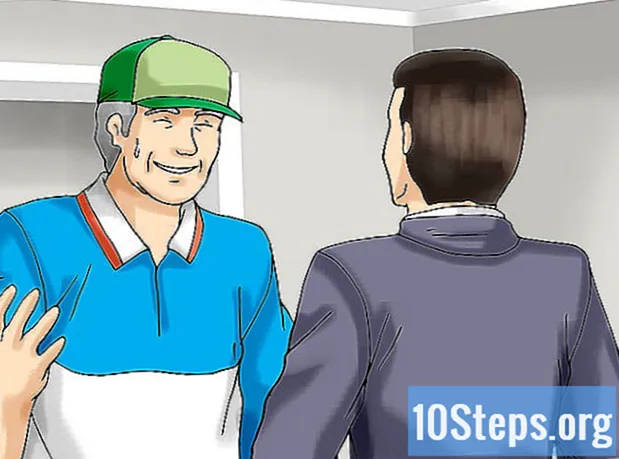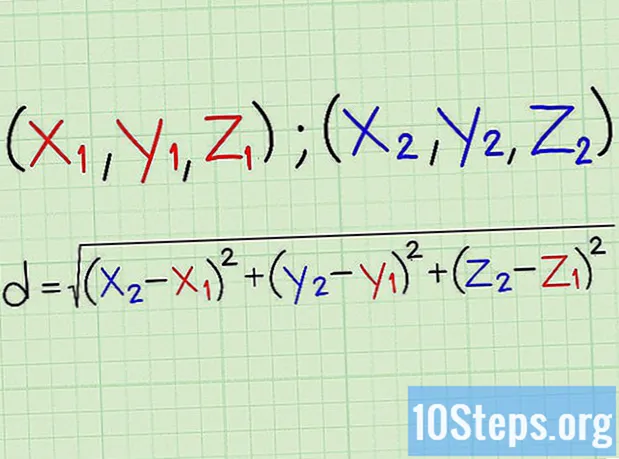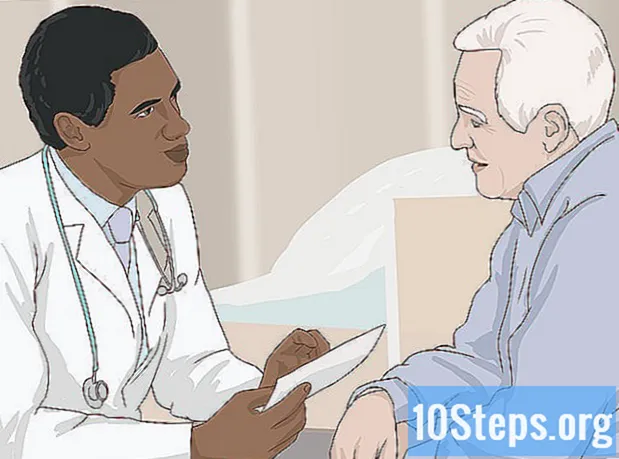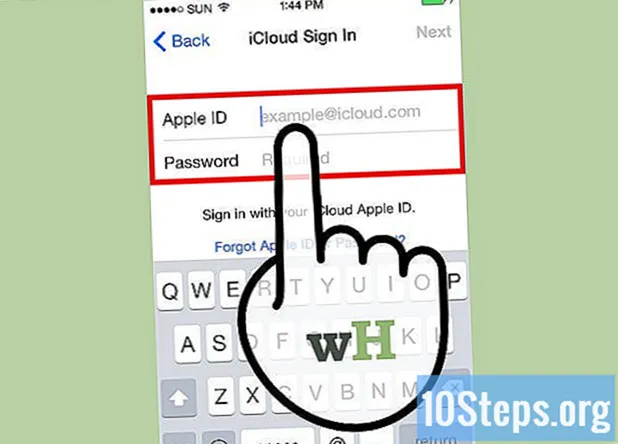
सामग्री
आपण आपल्या आयफोनचा प्रवेश कोड विसरल्यास, आपण आपल्या सर्व डेटासह आपल्या फोनवरून तो हटविण्यासाठी आयट्यून्स वापरू शकता आणि नंतर बॅकअपमधून पुनर्संचयित करू शकता. संकेतशब्द या प्रक्रियेदरम्यान काढला जाईल, आपल्याला पुन्हा नोंदणी करण्याची परवानगी दिली जाईल. लॉक स्क्रीनला बायपास करण्यासाठी आपण सिरी देखील वापरू शकता; कृपया लक्षात घ्या की आपली नसलेल्या आयफोनवर ही प्रक्रिया अवैध आहे. हे देखील जाणून घ्या की आयरी लॉकचा वापर करण्यासाठी सिरी वापरणे केवळ आयओएस 9 वर कार्य करते, आणि हे बदलण्याच्या अधीन आहे; आयफोन संकेतशब्दाच्या विपर्यास करणार्या कोणत्याही पद्धतीप्रमाणेच हा दोष हेतुपूर्ण नाही, म्हणून soपलद्वारे कोणत्याही वेळी तो दुरुस्त केला जाऊ शकतो.
पायर्या
पद्धत 1 पैकी 2: iOS वर लॉक स्क्रीनला बायपास करत आहे 9.2.1

आपल्याकडे iOS ची योग्य आवृत्ती असल्याचे सुनिश्चित करा. अशी पद्धत आयओएस 9.3 किंवा उच्चतमवर कार्य करत नाही. हे करणे शक्य आहे अवनत आपण करू इच्छित असल्यास iOS तुरूंगातून निसटणे आयफोन (अनलॉक) करीत आहे, परंतु हे लक्षात ठेवा की यामुळे Appleपलच्या हमीचे उल्लंघन होऊ शकते.
आयफोन खरोखर लॉक केलेला आहे का ते तपासा. ही पद्धत codeक्सेस कोड अक्षम करत नाही, म्हणून आपणास अद्याप तो कायमचा काढण्यासाठी आयफोन पुनर्संचयित करण्याची आवश्यकता असेल.

दोन सेकंदांसाठी "मुख्यपृष्ठ" बटण दाबा आणि धरून ठेवा. हे सिरी सक्रिय करेल.
तासांना सिरीला विचारा. हे स्थानिक वेळेसह घड्याळ चिन्ह उघडले पाहिजे.
- "आता काय वेळ झाली आहे" यासारख्या अन्य बदलांपेक्षा "वेळ काय आहे" या प्रश्नाचे उत्तर सिरी यांनी दिले.

घड्याळाच्या चिन्हास स्पर्श करा. हे आपल्याला "जागतिक घड्याळ" मेनूवर पुनर्निर्देशित करेल.
"+" चिन्हास स्पर्श करा. हे सहसा स्क्रीनच्या वरील उजव्या कोपर्यात आढळते.
शोध बारमध्ये काही वर्ण टाइप करा. शोध बार स्क्रीनच्या शीर्षस्थानी स्थित आहे. ही वर्ण यादृच्छिक असू शकतात - आपल्याला त्यांची कॉपी करण्यासाठी फक्त त्यांना निवडण्यास सक्षम असणे आवश्यक आहे.
शोध बारला स्पर्श करा आणि धरून ठेवा आणि नंतर त्यास सोडा. हे मजकूर हायलाइट पाहिजे.
मजकूराला पुन्हा स्पर्श करा आणि "कॉपी करा" निवडा. हे निवडलेल्या मजकूराची कॉपी करेल, जे नंतर पेस्ट करण्यासाठी उपलब्ध होईल.
"कॉपी करा" च्या उजव्या बाणांना स्पर्श करा आणि नंतर "सामायिक करा" ला स्पर्श करा. हे अनेक सामायिकरण पर्यायांसह मेनू उघडेल.
"संदेश" पर्यायाला स्पर्श करा. हे एक नवीन संदेश विंडो उघडेल.
"ते" फील्डला स्पर्श करा आणि धरून ठेवा आणि "पेस्ट करा" निवडा. "ते" फील्ड स्क्रीनच्या शीर्षस्थानी आहे.
दोन किंवा तीन सेकंद थांबा आणि "मुख्यपृष्ठ" बटण दाबा. हे आपल्याला थेट मुख्य स्क्रीनवर घेऊन जाईल, "आयमेसेज" विंडो कमीतकमी कमी करेल.आता, आपण आपल्या iOS 9.2.1 डिव्हाइसवरील लॉक स्क्रीन यशस्वीरित्या निकाली काढली आहे!
2 पैकी 2 पद्धत: आयट्यून्ससह डिव्हाइसचे स्वरूपित करणे आणि पुनर्संचयित करणे
यूएसबी केबल वापरुन आयफोनला आपल्या संगणकाशी कनेक्ट करा. केबलचा यूएसबी टोक - सर्वात लांब भाग - संगणकासह कनेक्ट केलेला असणे आवश्यक आहे, तर शॉर्ट एंडला आयफोनशी कनेक्ट करणे आवश्यक आहे.
- आपण यूएसबी चार्जर वापरू शकत असला तरीही, उत्कृष्ट परिणामासाठी या चरणात मूळ केबल वापरा.
जर ते आपोआप उघडत नसेल तर आपल्या संगणकावर आयट्यून्स उघडा. आपल्या संगणकाच्या मॉडेलवर अवलंबून, आपल्याला आपला आयफोन जोडल्यानंतर आयट्यून्स उघडण्याची पुष्टी करण्याची आवश्यकता असू शकते.
आयट्यून्ससह आयफोन संकालित होण्यासाठी प्रतीक्षा करा. आयट्यून्स विंडोच्या शीर्षस्थानी असलेल्या पट्टीवर पुढील संदेश दर्शविला जावा: "आयफोन कडून सिंक्रनाइझ करणे (स्टेप बाय)". सिंक्रोनाइझेशनच्या शेवटी, आपण जीर्णोद्धार प्रक्रिया सुरू करू शकता.
आयफोनचा "सारांश" टॅब उघडण्यासाठी "डिव्हाइस" चिन्हावर क्लिक करा. हे चिन्ह आयफोनसारखे आहे आणि "खाते" टॅब अंतर्गत आहे.
"बॅकअप" विभागाच्या खाली "आता बॅकअप घ्या" क्लिक करा. जरी हे वैकल्पिक आहे, असे केल्याने हे सुनिश्चित करते की पुनर्संचयित बिंदूपासून ते पुनर्संचयित करताना आपला डेटा शक्य तितका अद्ययावत आहे.
- स्वयंचलित बॅकअप सक्षम असल्यास, आपणास ते पुन्हा सुरू करण्याची आवश्यकता नाही - संगणकावर कनेक्ट होताच आयफोन हे करेल. आपला फोन डेटा जतन झाला आहे याची पुष्टी करण्यासाठी "बॅकअप" विभागाच्या खाली सर्वात अलीकडील बॅकअपची तारीख तपासा.
- आपल्या फोनचा बॅक अप घेताना आपण "आयक्लॉड" (आपल्या आयक्लॉड खात्यावर फायली जतन करण्यासाठी) किंवा "हा संगणक" (स्थानिक संगणकावर डेटा जतन करण्यासाठी) पर्याय निवडू शकता.
"आयफोन पुनर्संचयित करा" क्लिक करा. हा पर्याय "आयट्यून्स" पृष्ठाच्या शीर्षस्थानी आहे.
- जर "माझा आयफोन शोधा" पर्याय सक्षम केला असेल तर, आयट्यून्स आपल्याला पुनर्संचयित करण्यापूर्वी ते अक्षम करण्यासाठी सूचित करेल. असे करण्यासाठी, "सेटिंग्ज" अनुप्रयोग उघडा, "आयक्लाउड" निवडा, "माझे आयफोन शोधा" टॅप करा आणि हे कार्य अक्षम करण्यासाठी उजवीकडे स्विच "आयफोन शोधा" स्विच स्लाइड करा. ही प्रक्रिया पूर्ण करण्यासाठी आपल्याला आपला आयक्लॉड संकेतशब्द प्रविष्ट करण्याची आवश्यकता असू शकेल.
आपल्या निर्णयाची पुष्टी करण्यासाठी "पुनर्संचयित आणि अद्यतनित करा" क्लिक करा. आपण आपला आयफोन पुनर्संचयित करता तेव्हा काय होते हे आपल्याला सांगण्यासाठी, पुढे जाण्यापूर्वी पॉप-अप विंडोमधील माहिती वाचा.
जीर्णोद्धार प्रक्रिया सुरू करण्यासाठी "पुढील" आणि नंतर "सहमत" क्लिक करा. याचा अर्थ असा की आपण Appleपल सॉफ्टवेअर वापरण्यासाठी अटी व शर्ती स्वीकारता.
जीर्णोद्धार पूर्ण होईपर्यंत प्रतीक्षा करा. या प्रक्रियेस कित्येक मिनिटे लागू शकतात, कारण आयट्यून्स आपल्या फोनवर मिटतील आणि पुन्हा स्थापित करेल.
"या बॅक अपमधून पुनर्संचयित करा" पर्यायातून पुनर्संचयित बिंदू निवडा. हे करण्यासाठी, आपल्या आयफोनच्या नावासह बारवर क्लिक करा. निवडलेल्या बॅकअपची तारीख आणि स्थान या बारच्या खाली दर्शविले जाईल; सर्वोत्तम परिणामांसाठी सर्वात अलीकडील पर्याय निवडा.
- ते डीफॉल्ट पर्याय नसल्यास ते सक्रिय करण्यासाठी "या बॅक अपमधून पुनर्संचयित करा" पुढील मंडळावर क्लिक करा.
जीर्णोद्धार सुरू करण्यासाठी "सुरू ठेवा" क्लिक करा. आयट्यून्स आयफोन पुनर्संचयित करण्यास प्रारंभ करतील. आपल्याला पुनर्संचयित पॉप-अप विंडोच्या तळाशी "वेळ उर्वरित" संदेश दिसेल.
- एकूण जीर्णोद्धार होण्यास थोडा वेळ लागू शकतो - सामान्यत: 20 ते 30 मिनिटे - डेटा संग्रहित केल्यानुसार.
आयफोन स्क्रीनवरील "अनलॉक करण्यासाठी स्लाइड" संदेशावरून आपले बोट स्वाइप करा. हे फोन अनलॉक करेल; लक्षात घ्या की आपल्याला प्रवेश कोड प्रविष्ट करण्याची आवश्यकता नाही!
- आपण "सेटिंग्ज" अनुप्रयोगातील "प्रवेश कोड" टॅबमध्ये कधीही नवीन प्रवेश कोड तयार करू शकता.
सूचित केल्यास आपला IDपल आयडी प्रविष्ट करा. हे आपला आयफोन आणि आपला डेटा पुनर्संचयित करेल. आयफोन अॅप्स अद्यतनित होण्यासाठी आणि वापरण्यासाठी तयार होण्यासाठी आपल्याला थोडा वेळ प्रतीक्षा करावी लागेल हे जाणून घ्या.
टिपा
- जर आपणास आपला Appleपल आयडी संकेतशब्द आठवत नसेल तर आपण आयक्लॉड वेबसाइटवर "आपला संकेतशब्द विसरलात?" वर क्लिक करुन ते रीसेट करू शकता. आणि स्क्रीनवरील सूचनांचे अनुसरण करीत आहे.
- जेणेकरून codeक्सेस कोडशिवाय डिव्हाइस लॉकचा विपर्यास करणे शक्य होणार नाही, "सेटिंग्ज" अनुप्रयोगातील "प्रवेश कोड" टॅबमध्ये सिरीसाठी संकेतशब्द तयार करा
चेतावणी
- जर आपल्याकडे जीर्णोद्धार होण्यापूर्वी विद्यमान बॅकअप नसेल तर आपण आपला डेटा पुनर्प्राप्त करण्यात सक्षम होणार नाही.
- आयओएस 9.3.3 पर्यंत, प्रवेश कोडशिवाय आयफोनचा प्रवेश टाळण्यासाठी सिरी वापरणे आता शक्य नाही.